2 menetelmää poistettujen viestien tarkistamiseksi Twitterissä
Twitter on amerikkalaisen yrityksen kehittämä sosiaalisen verkostoitumisen ja mikrobloggausohjelmisto. Siinä on reaaliaikainen päivitys ja ytimekäs viestintätoiminto. Sillä on suuri osa nuorista käyttäjäkunnasta, joka keskustelee siellä globaaleista tapahtumista ja kuumista aiheista. Täällä voit lähettää DM-viestejä ystävillesi, jos seuraat toisiasi.
Se kuitenkin tekee sinut hulluksi, jos olet vahingossa poistetut Twitter-viestit. Kuinka löytää poistetut Twitter-viestit? Jatka lukemista.
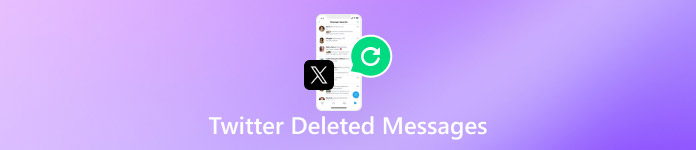
Tässä artikkelissa:
Osa 1: Miksi palauttaa poistetut Twitter-viestit
Haluamme palauttaa poistetut Twitter-viestit monista syistä.
Sentimentaalisille arvoille
Olet ehkä keskustellut tai jakanut twiittejä ystäviesi kanssa Twitterissä melko paljon. Ne voivat sisältää tärkeitä tietoja, joita et menetä.
Tärkeitä keskusteluja varten
Jos olet liikemies ja haluat tehdä yhteistyötä Twitterin julkkiksen kanssa, Twitter-viesteissä voi olla tärkeitä keskusteluja ja yksityiskohtia yhteistyöstäsi.
Todistukseksi
Jos olet ostanut tuotteita Twitteristä ja tunnet olevasi tyytymätön tai huijattu, voit pitää viestisi myyjän kanssa todisteena oikeuksiesi turvaamiseksi.
Osa 2: Kuinka saada takaisin poistetut Twitter-viestit
Twitter-arkisto
Kun poistat Twitter-viestejä, ne poistetaan vain laitteeltasi. Joten voit pyytää keskustelun toista henkilöä lähettämään sinulle kopion poistetuista viesteistä. Jos kuitenkin olette molemmat poistaneet viestit tai toinen ei ole halukas lähettämään sinulle kopiota, voit yrittää palauttaa ne Twitter-arkiston avulla. Tässä on ohjeet poistettujen Twitter-viestien palauttamiseen Twitter-arkiston kautta.
Siirry Twitter-sivustolle työpöydällä tai avaa Twitter matkapuhelimellasi.
Siirry kohtaan Lisää vaihtoehto (kolme pistettä) vasemmassa navigointipalkissa. Valita Asetukset ja tuki ja napsauta sitten Sinun tilisi seuraavalla sivulla.
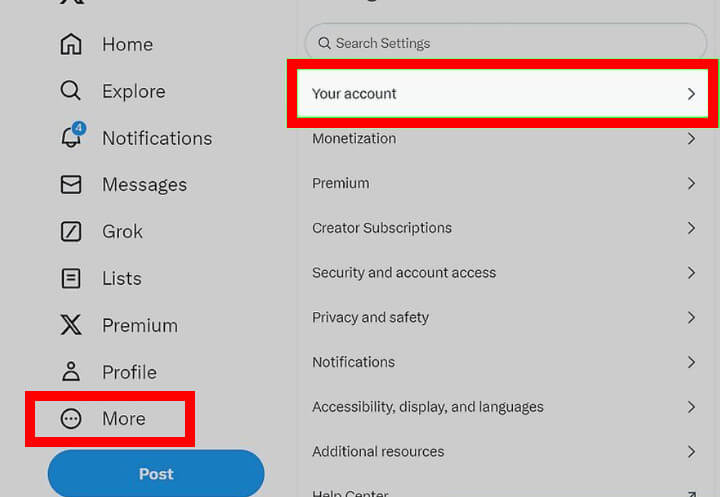
Klikkaus Lataa arkisto tiedoistasi seuraavalla sivulla. Sinun on ehkä annettava kirjautumistietosi vahvistaaksesi henkilöllisyytesi tässä vaiheessa (älä unohda Twitterin salasana).
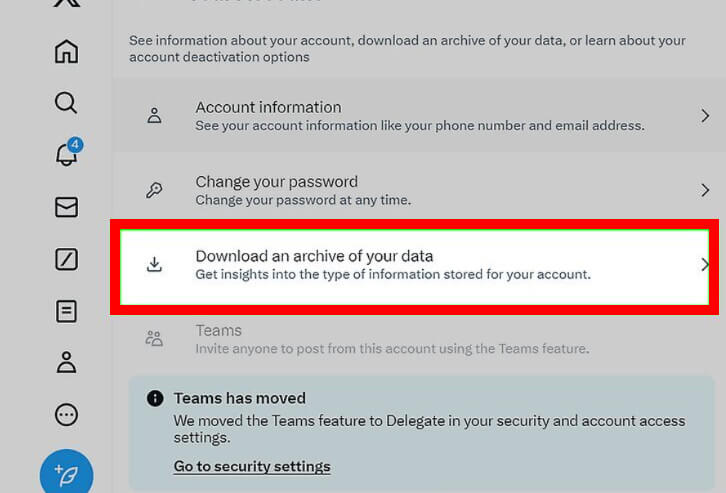
Valita Pyydä arkistoa, ja sitten Twitter luo arkistosi. Mitä sinun tarvitsee tehdä, on odottaa. Voit tarkistaa 24 tunnin kuluttua, saatko siihen linkin sisältävän sähköpostin. Saatat nähdä poistettuja viestejä Twitterissä linkin lataamisen jälkeen.
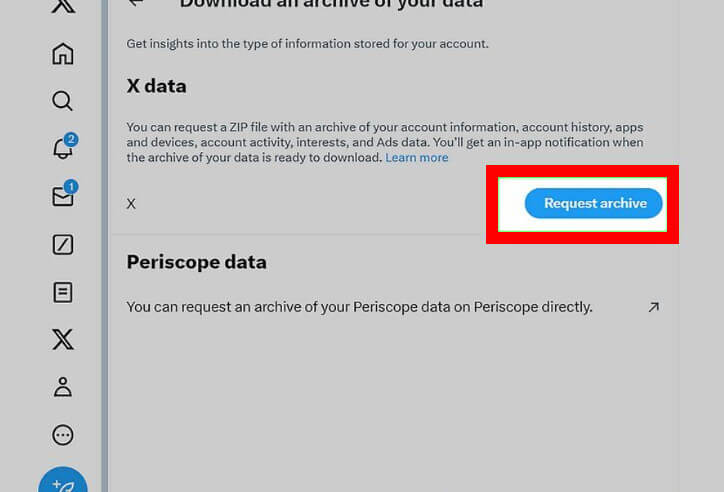
Ota yhteyttä Twitter-tukeen
Jos et voi palauttaa poistettuja viestejä Twitterissä Twitter-arkiston kautta, yritä ottaa yhteyttä Twitter-tukeen. He voivat tarjota soveltuvampia ohjeita, joiden avulla voit hakea poistetut Twitter-viestit.
Lisää vinkkejä: Kuinka palauttaa tärkeitä tietoja, kuten viestejä, käyttämällä imyPass iPhone Data Recovery -sovellusta
Oletko aina huolissasi tärkeiden tietojen poistamisesta vahingossa ja sinulla on vaikeuksia niiden palauttamisessa? Tässä on hyödyllinen työkalu, jota et voi jättää väliin!
imyPass iPhone Data Recovery on oltava paras valintasi tietojen palauttamiseen.
Sen avulla voit:
• Palauta tiedot iOS-laitteista ilman tietojen menetystä.
• Palauta tietotyypit, kuten valokuvat, videot, yhteystiedot ja jopa sovellustiedot, kuten WhatsApp, Kik jne.
• Esikatsele yksityiskohtaisia iOS-tiedostoja ennen palautusta.
• Suorita toimintasi helposti loppuun intuitiivisen käyttöliittymämme ja toimintojemme avulla.
Tässä ovat vaiheet tietojen palauttamiseksi tämän työkalun avulla:
ladata imyPass iPhone Data Recovery painamalla yllä olevaa painiketta. Asenna se ohjeiden mukaan ja käynnistä se asennuksen jälkeen.
Liitä iPhone tietokoneeseen USB-kaapelilla. Luota tähän laitteeseen iPhonessasi, jos sinulla on pyyntö. Jos sinulla on ongelmia yhteyden kanssa, napsauta "?" kuvion mukainen kuvio.

Valitse Palauta iOS-laitteesta vaihtoehto vasemmassa navigointipalkissa. Napauta sitten Aloita skannaus. Kestää useita minuutteja, ennen kuin työkalu skannaa laitteesi. Ole kärsivällinen ja pidä iPhonesi kytkettynä tietokoneeseen koko ajan.

Näet kaikki iPhonellesi tallennetut tiedot työkalun käyttöliittymässä.
Valitse haluamasi vaihtoehto vasemmasta navigointipalkista, niin näet kaikki olennaiset tiedot oikealla puolella. Tarkista haluamasi datatiedostot, jotka haluat noutaa. Paina valinnan jälkeen Palauta painiketta pohjassa. Sitten voit palauttaa tiedot onnistuneesti.

Osa 3: Vinkkejä Twitter-viestien vahingossa poistamisen estämiseen
Varovainen poistaminen
Kun haluat poistaa mielestäsi hyödyttömiä viestejä, harkitse kahdesti ja tarkista, onko niissä tärkeitä tietoja, joita et ole varmuuskopioinut.
Takaisin ylös
On erittäin tärkeää varmuuskopioida säännöllisesti Twitterin viestit tai jopa kaikki tärkeät sovellukset, jotta vältytään tietojen menettämiseltä pilvitallennuspalveluun tai muihin laitteisiin. Jos olet iPhonen käyttäjä, älä unohda iPhonen varmuuskopion salasana. Näin voit palauttaa poistetut Twitter-viestit varmuuskopion kautta.
Johtopäätös
Voi olla ärsyttävää poistaa viestejä Twitterissä tahattomasti. Sillä ei ole väliä! Olemme ottaneet käyttöön kuinka palauttaa poistetut suorat viestit Twitterissä. Lisäksi suosittelemme vilpittömästi, että kokeilet imyPass iPhone Data Recovery -sovellusta, joka on tehokas työkalu tietojen palauttamiseen.
iPhonen tietojen palautus
Palauta poistetut tai kadonneet iPhone-tiedot
Ilmainen lataus Ilmainen lataus
